第6章 S7-200开发软件
S7-200PLC使用说明及编程软件

S7-200 PLC 使用说明一、 PLC 的结构与工作原理PLC 的结构PLC 的类型繁多,功能和指令系统也不尽相同,但结构与工作原理则大同小异,通常由主机、输入/输出接口、电源、编程器扩展器接口和外部设备接口等几个主要部分组成。
1. 主机主机部分包括中央处理器(CPU )、系统程序存储器和用户程序及数据存储器。
CPU 是PLC 的核心,它用以运行用户程序、监控输入/输出接口状态、作出逻辑判断和进行数据处理,即读取输入变量、完成用户指令规定的各种操作,将结果送到输出端,并响应外部设备(如编程器、电脑、打印机等)的请求以及进行各种内部判断等。
PLC 的内部存储器有两类,一类是系统程序存储器,主要存放系统管理和监控程序及对用户程序作编译处理的程序,系统程序已由厂家固定,用户不能更改;另一类是用户程序及数据存储器,主要存放用户编制的应用程序及各种暂存数据和中间结果。
2. 输入/输出(I/O )接口I/O 接口是PLC 与输入/输出设备连接的部件。
输入接口接受输入设备(如按钮、传感器、触点、行程开关等)的控制信号。
输出接口是将主机经处理后的结果通过功放电路去驱动输出设备(如接触器、电磁阀、指示灯等)。
I/O 接口一般采用光电耦合电路,以减少电磁干扰,从而提高了可靠性。
I/O 点数即输入/输出端子数是PLC 的一项主要技术指标,通常小型机有几十个点,中型机有几百个点,大型机将超过千点。
3. 电源图中电源是指为CPU 、存储器、I/O 接口等内部电子电路工作所配置的直流开关稳压电源,通常也为输入设备提供直流电源。
4. 编程器编程器是PLC 的一种主要的外部设备,用于手持编程,用户可用以输入、检查、修改、调试程序或监示PLC 的工作情况。
除手持编程器外,还可通过适配器和专用电缆线将PLC 与电脑联接,并利用专用的工具软件进行电脑编程和监控。
5. 输入/输出扩展单元I/O 扩展接口用于连接扩充外部输入/输出端子数的扩展单元与基本单元(即主机)。
S7200编程软件的使用

控制要求: 一自动仓库存放某种货物,最多6000箱,需对所存的货物进出计数。货物多于1000箱,灯L1亮;货物多于5000箱,灯L2亮。 其中,L1和L2分别受Q0.0和Q0.1控制,数值1000和5000分别存储在VW20和VW30字存储单元中。
1. 单一传送 MOV 2. 块传送 BLKMOV
1、单一传送
MOV指令可用用来传送单个数据,数据类型可以是字节、字、双字、实数 。
一、数据传送指令
2. 块传送
BLKMOV指令可用来进行一次多个(最多255个)数据的传送,数据块类型可以是字节块、字块、双字块。
一、算术运算指令
LAD
功能
IN1*IN2=OUT I源自1/IN2=OUT IN1*IN2=OUT
IN1/IN2=OUT
IN1*IN2=OUT
IN1/IN2=OUT
2.整数乘除法指令
一、算术运算指令
例4-8运行结果如下: (演示)
一、算术运算指令
LAD
功能
IN1+IN2=OUT
一、算术运算指令
例4-9:求45º正弦值 (演示)
一、算术运算指令
练一练: 1、求65。的正切值 2、求以10为底,150 的常用对数。
一、算术运算指令
二、逻辑运算指令
1. 逻辑与指令(WAND) 2. 逻辑或运算 (WOR) 3. 逻辑异或指令(WXOR) 4. 取反指令(INV)
S7-200编程软件的使用
本章学习要求
指令系统一般可分为基本指令和功能指令。 基本指令包括位操作类指令、运算指令、数据处理指令、转换指令等; 功能指令包括程序控制类指令、中断指令、高速计数器、高速脉冲输出等。
S7-200编程软件的使用
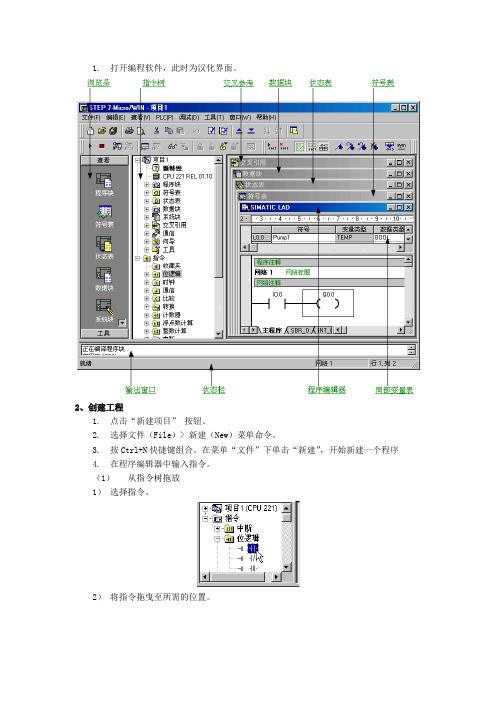
1.打开编程软件,此时为汉化界面。
2、创建工程1.点击“新建项目”按钮。
2.选择文件(File)> 新建(New)菜单命令。
3.按Ctrl+N快捷键组合。
在菜单“文件”下单击“新建”,开始新建一个程序4.在程序编辑器中输入指令。
(1)从指令树拖放1)选择指令。
2)将指令拖曳至所需的位置。
3)松开鼠标按钮,将指令放置在所需的位置。
4)或双击该指令,将指令放置在所需的位置。
注:光标会自动阻止您将指令放置在非法位置(例:放置在网络标题或另一条指令的参数上)。
(2)从指令树双击1)使用工具条按钮或功能键2)在程序编辑器窗口中将光标放在所需的位置。
一个选择方框在位置周围出现。
3)或者点击适当的工具条按钮,或使用适当的功能键(F4=触点、F6=线圈、F9=方框)插入一个类属指令。
4)出现一个下拉列表。
滚动或键入开头的几个字母,浏览至所需的指令。
双击所需的指令或使用ENTER键插入该指令。
(如果此时您不选择具体的指令类型,则可返回网络,点击类属指令的助记符区域(该区域包含???,而不是助记符),或者选择该指令并按ENTER 键,将列表调回。
)(3)输入地址1)当您在LAD中输入一条指令时,参数开始用问号表示,例如(??.?)或(????)。
问号表示参数未赋值。
您可以在输入元素时为该元素的参数指定一个常数或绝对值、符号或变量地址或者以后再赋值。
如果有任何参数未赋值,程序将不能正确编译。
2)指定地址欲指定一个常数数值(例如100)或一个绝对地址(例如I0.1),只需在指令地址区域中键入所需的数值。
(用鼠标或ENTER键选择键入的地址区域。
)(4)错误指示红色文字显示非法语法。
注:当您用有效数值替换非法地址值或符号时,字体自动更改为默认字体颜色(黑色,除非您已定制窗口)。
一条红色波浪线位于数值下方,表示该数值或是超出范围或是不适用于此类指令。
一条绿色波浪线位于数值下方,表示正在使用的变量或符号尚未定义。
STEP 7-Micro/WIN允许您在定义变量和符号之前写入程序。
S7-200系列PLC的编程软件应用(电子教案)
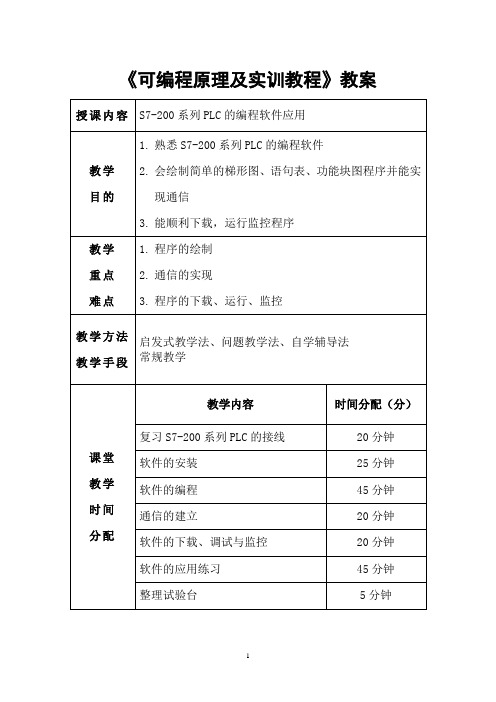
地点:可编程实验室性质:操作性实验
实验目的:通过编程软件的学习,会绘制梯形图程序,能对程序进行下载、调试、运行与监控
实验内容及步骤:1.打开S7-200系列PLC的编程软件2.在编程界面下绘制一个梯形图程序3.下载并运行程序4.对程序进行监控
实验小结:通过本次试验我们能够安装软件,并且熟悉了PLC的编程界面,会绘制程序,下载、运行调试程序。
三.软件应用内容讲解
四.软件的应用练习
五.成绩评定
六.小结
实
验
实验1:软件的安装
地点:可编程实验室
性质:操作性实验
组织方式:分组进行
实验2:S7-200系列PLC的编程软件应用
地点:可编程实验室
性质:操作性实验
组织方式:分组进行
思考题及作业题
思考:如何实现通信
作业:绘制一个梯形图程序并下载、运行和监控程序
备注
PLC控制主要是通过程序来实现的,学习好PLC编程软件对程序的应用有至关重要的作用。
理
论
课
堂
设
计
实
验
设
计
理论课堂设计
第三讲西门子S7-200系列PLC编程软件的应用
一、软件的安装
二、编程软件的应用
1.编程前的设置
2.PLC类型的选择
3.程序的编写
4.通信参数的设定与在线连接
5.输入梯形图程序
6.下载程序
三、软件的调试与监控
实验设计
实验一:软件的安装
地点:可编程实验室性质:操作性实验
实验目的:通过对编程软件的安装,掌握软件的安装步骤和安装方法
实验内容及步骤:1.在光盘中的MicroWIN V4.0目录下找到Setup.exe文件,运行Setup.exe文件开始安装,根据软件安装提示完成整个安装过程。2.安装完成后在桌面上建立快捷方式。
s7-200编程软件安装说明图解
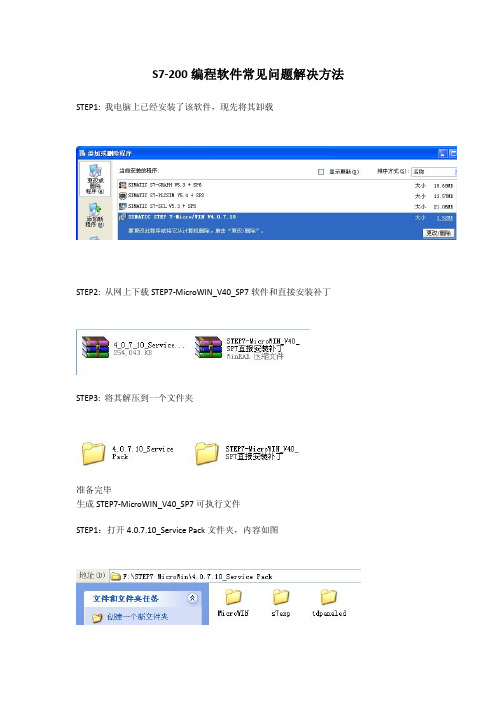
S7-200编程软件常见问题解决方法STEP1:我电脑上已经安装了该软件,现先将其卸载STEP2:从网上下载STEP7-MicroWIN_V40_SP7软件和直接安装补丁STEP3:将其解压到一个文件夹准备完毕生成STEP7-MicroWIN_V40_SP7可执行文件STEP1:打开4.0.7.10_Service Pack文件夹,内容如图STEP2:打开MicroWIN文件夹,内容如图,共18个文件STEP3:双击Rejoin文件,将自动进行合并,过程如图STEP4:最后生成可执行文件对于电脑上没有安装过该软件,应进行一下操作:STEP1:将可执行文件解压STEP2:将刚才从补丁包中解压的文件拷贝STEP3:将该文件粘贴到可执行文件解压后的文件夹里STEP4:因为这个文件夹已经有原来的SETUP.INX文件了,所以会有覆盖提示,直接点“是”确定这样,该文件夹里的软件就可以进行安装了。
安装已经打好补丁的软件STEP1:双击该文件夹里的“SETUP.EXE”,跳出语言选择窗口,直接确定STEP2:进入下一步,直接确定STEP3:选择安装目录。
若无需修改直接根据默认即可。
完成后确定STEP4:开始安装STEP5:一般安装到90%左右会变得很慢,这是正常的。
只需等待即可。
同时会跳出几个设置界面,也直接确定STEP6:等待它安装完成选择重启或不重启都可。
点确定后完成安装。
一般的设置安装完成后即可打开STEP7_MicroWIN软件,如图,其界面为英文的一般我们习惯与将其转换为中文的,并且CN系列的PLC需要中文界面传输程序。
则点击上图标出的菜单选项,弹出以下设置窗口再次打开STEP7_MicroWIN软件时,其界面已经是中文的了。
如果电脑上没有以前的版本,不打直接安装补丁,直接双击该可执行文件【STEP7-MicroWIN_V40_SP7】的话,肯定不会安装成功;但是如果有前期版本,则可以进行这种安装方式。
S7-200可编程控制器编程软件

在RUN模式下下载程序,点击下载按钮 或在命令菜单中选择File > Download即 可。若程序编译正确,STEP 7-Micro/WIN将程序块下载到S7--200上。 退出RUN模式编辑
要退出RUN模式编辑,在命令菜单中选择 Debug > Program Edit in RUN,然后点击 取消复选标志即可。如果修改完后没有存盘, STEP 7--Micro/WIN会有三种提示:继续编 辑、下载并退出RUN模式编辑或者不下载退 出。
8.4强制指定值
S7--200 CPU允许用户用指定值来强制赋给一 个或所有的I/O点(I和Q位)。另外用户也可以 强制改变最多16个内部存储器数据(V或M)或 模拟I/O量(AI或AQ)。V和M存储器变量可以 按字节、字或双字来改变。模拟量只能以字方 式改变,以偶字节开始(如AIW6或AQW14)。 所有强制指定值存储在S7--200的永久存储器中。 因为在扫描周期的不同阶段(执行程序、或I/O 更新、或通讯处理阶段)可能会改变强制数据。 所以在扫描周期的不同时间,CPU又使用了这 些强制变量。
在程序中可以使用书签,它可以使用户在一 个很长的程序中,很方便的在编辑行之间前 后移动。用户可以移动到程序的下一个标签 行或前一个标签行。
2 使用交叉参考表来检查应用程序
交叉参考表中能够显示应用程序中的交叉参 考和元件使用信息。
交叉参考表能够识别程序中使用的所有操作 数;程序块、程序段或者程序行的位置以及 每一块使用该操作数的相关指令。 可以在符号地址和绝对地址之间切换来改变 所有操作数的表现形式。
对LAD和FBD程序中的状态显示进行配 置
STEP 7--Micro/WIN为在程序中显示状态提 供了多种选择。 要为程序状态显示作配置,在命令菜单中选 择Tools > Options,然后选择程序编辑器并 点击程序编辑器标签页即可,如图8-2所示。
可编程控制器 课件第六章第1节——STEP7-MicroWIN软件介绍

可编程控制器课件第六章第1节——STEP7-Micro/WIN软件介绍主题:课件第六章第1节——STEP7-Micro/WIN软件介绍学习时间:2016年12月26日-2017年1月1日内容:我们这周主要学习课件第六章S7-200编程软件的使用第1节STEP7-Micro/WIN软件介绍的相关内容。
希望通过下面的内容能使同学们加深对S7-200编程软件相关知识的理解。
一、学习要求1.了解STEP7-Micro/WIN的安装及使用。
二、主要内容1.STEP7-Micro/WIN32软件安装(1)系统要求操作系统:Windows 95、Windows 98、Windows ME或 Windows 2000。
硬件配置:IBM 486以上兼容机,内存8MB以上,VGA显示器,至少50MB 以上硬盘空间,鼠标。
通信电缆:为了在计算机上使用STEP7,必须配置下列设备之一,才能下载和上载用户程序及组态数据。
●一条PC/PPI电缆或PPI多主站电缆●PC/MPI通信适配器,将计算机接入网络(2)硬件连接典型的单台PLC与PC机的连接,只需要用一根PC/PPI电缆,如图1所示。
PC/PPI 电缆的两端分别为RS-232和RS-485接口,RS-232端连接到个人计算机RS-232通信口COM1或COM2接口上,RS-485端接到S7-200 CPU通信口上。
图1 PLC与计算机的连接(3)软件安装①将存储软件的光盘放入光驱;②双击光盘中的安装程序SETUP.EXE,选择 English 语言,进入安装向导;③按照安装向导完成软件的安装,然后打开此软件,选择菜单Tools—Options—General—Chinese,完成汉化补丁的安装;④软件安装完毕。
(4)建立通信联系设置连接好硬件并且安装完软件之后,可以按下面的步骤进行在线连接:①在STEP 7-Micro/WIN 32运行时,单击浏览条中通信图标,或从菜单检视(View)中选择元件——通信(Communications),则会出现一个通信对话框,如图2所示。
S7-200编程软件STEP7-MicroWIN

传输(通信)速率 网络内节点最高地址号 使用默认设置
图5-2 PC/PPI Cable(PPI)参数设置
5.3 计算机和PLC的通信 5.3.2 通信设置
图5-3 选择编程计算机通信口
5.3 计算机和PLC的通信 5.3.2 通信设置
图5-4 通信对话框
5.1编程软件概述
STEP 7-Micro/WIN是西门子公司为S7-200系列PLC的开发而设计的,是基于Windows 操作系统的应用软件,其功能非常强大,操作方便,使用简单,容易学习。软件支持中 文界面。其基本功能是创建、编辑和修改用户程序以及编译、调试、运行和实时监控用 户程序。 本章以该软件的V4.0版本为例介绍该软件的使用。STEP 7-Micro/WIN V4.0是用于S7200 PLC的32位编程软件,V4.0是该软件的大版本号,西门子公司还推出一系列Service Pack(即SP)进行小的升级,使用SP对软件升级可以获得新的功能。该软件一般向下兼 容,即低版本软件编写的程序可以在高版本软件中打开,但反之不能。
5.3 计算机和PLC的通信 5.3.2 通信设置
1)打开“设置PG/PC接口”对话框 打开“设置PG/PC接口”对话框的方法有以下几种: 在STEP 7-Micro/WIN中选择菜单命令“检视”→“元件”→“设置PG/PC接口”; 选择“检视”→“元件” →“通信”’,在出现的“通信”对话框中双击PC/PPI电缆的图标(或单 击“设置PG/PC接口”图标); 直接单击浏览条中的“设置PG/PC接口”; 双击指令树中“通讯”指令下的“设置PG/PC接口”指令。 执行以上步骤均可进入“设置PG/PC接口”对话框,如图5-1所示。 2)图5-1中,Interface Parameter Assignment选择项缺省是PC/PPI Cable(PPI)。单击“Properties” 按钮,出现PC/PPI Cable(PPI)属性窗口,如图5-2所示。
S7-200 PLC原理及应用 第3版课件第6章
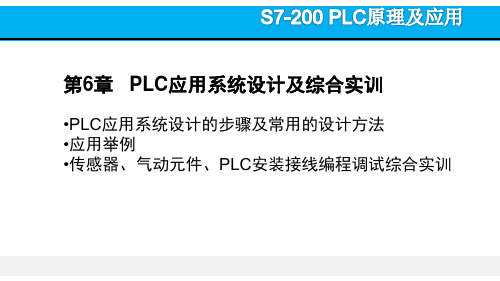
6.1.1顺序控制设计法
根据功能流程图,以步为核心,从起始步开始一步一步地设计下去,直 至完成。此法的关键是画出功能流程图。 首先将被控制对象的工作过程按输出状态的变化分为若干步,并指出步 之间的转换条件和每个步的控制对象。 这种工艺流程图集中了工作的全部信息。 在进行程序设计时,可以用中间继电器M来记忆步,一步一步地顺序进 行,也可以用顺序控制指令来实现。
2)使用置位、复位指令的编程方法。
3)使用移位寄存器指令编程的方法。
4)使用顺序控制指令的编程方法。
(2)选择分支及编程方法。
选择分支开始指:一个前级步后面紧接着若干个后续步可供选择,各分支都有各自的转 换条件,在图中则表示为代表转换条件的短划线在各自分支中。 选择分支结束,又称选择分支合并,是指:几个选择分支在各自的转换条件成立时转换 到一个公共步上。
油雾器:气压系统中一种特殊的注油装置,其作用是把润滑油雾化后, 经压缩空气携带进入系统各润滑油部位,满足润滑的需要。
气源处理组件是气动控制系统中的基本组成器件,它的作用是除去压缩 空气中所含的杂质及凝结水,调节并保持恒定的工作压力。YL335B生产 线的气源处理组件如图所示。
a)气源处理组件实物图 b)气动原理图
跳转流程:当步2为活动步时,若条件f=1, 则跳过步3和步4,直接激活步5。 循环流 程:当步5为活动步时,若条件e=1,则 激活步2,循环执行。
需要注意的是:
1)转换是有方向的,若转换的顺序是从上到下,即为正常顺序,可以省略箭头。若转换的顺序从下到上, 箭头不能省略。
2)只有两步的闭环的处理。在顺序功能图中只有两步组成的小闭环如图a所示,因为M0.3既是M0.4的前级 步,又是它的后续步,所以对应的用起保停电路模式设计的梯形图程序如图b所示。从梯形图中可以看出, M0.4线圈根本无法通电。解决的办法是:在小闭环中增设一步,这一步只起短延时(≤0.1s)作用 ,由于 延时取得很短,对系统的运行不会有什么影响,如图c所示。
S7-200PLC教程第6章

6.3 共享数据块与复杂数据类型
6.3.1 共享数据块的生成与使用 生成数据块 数据块的两种显示方式 6.3.2 复杂数据类型的生成与使用 1.基本数据类型 基本数据类型包括位(Bool),字节(Byte)、字(Word)、双字(Dword)、整数 (INT)、双整数(DINT)和浮点数(Float,或称实数Real)等。 2.复合数据类型 日期和时间用8个字节的BCD码来存储。 8 BCD 字符串(STRING)由最多254个字符和2字节的头部组成。 3.数组 数组(ARRAY)由同一类型的数据组合而成。ARRAY[1..2,1..3]是一个二维数组,共有6 个整数元素。最多为6维。 数组元素”TANK”.PRESS[2,1]:TANK是数据块的符号名,PRESS是数组的名称。 数据视图方式的数组元素及初值,用数组定义数据块的大小。 4.结构 结构(STRUCT)是不同类型的数据的组合。可以用基本数据类型、复杂数据类型和UDT 作为结构中的元素,可以嵌套8层。 数据块TANK内结构STACK的元素AMOUNT表示为”TANK”.STACK.AMOUNT。
5.功能块(FB) 功能块是用户编写的有自己的存储区(背景数据块)的块,每次调用功能 块时需要提供各种类型的数据给功能块,功能块也要返回变量给调用它的块。 这些数据以静态变量(STAT)的形式存放在指定的背景数据块(DI)中,临时变量 存储在局域数据堆栈中。功能块执行完后,背景数据块中的数据不会丢失,但 是不会保存局部数据堆栈中的数据。 FB和FC的共性: 均为用户编写的子程序,局部数据变量均有IN、OUT、IN_OUT和TEMP。 FC的RET_VAL属于OUT变量。临时变量TEMP存储在局部数据堆栈中。调 用功能和功能块时要为形参(形式参数)指定实参(实际参数),执行FC 和FB时用实参代替形参。 FB和FC的区别: FB比FC多了静态变量STAT和背景数据块DI,后者用来保存TEMP之外的 变量。 可以在FB的变量声明表中给形参赋初值。 调用FB或SFB时,必须指定背景数据块。在编译FB或SFB时自动生成背 景数据块中的数据。一个功能块可以有多个背景数据块,用于不同的被控对 象。
第6章 S7-200系列PLC的

END、STOP、WDR指令应用举例
☆ STOP与END指令通常在程序中用来处理突发应急事件,可以有 效避免实际生产中的重大损失。
6.3.4 跳转及标号指令
◆跳转指令(JMP)与标号(LBL)指 令可以在相同的代码段中(主程序、子 程序或中断程序)完成分支操作,将程 序流程跳转到标号(n)目的地。 ◆不能从主程序跳转至子程序或中断例 行程序中的标号,也不能从子程序或中 断例行程序跳转至该子程序或中断例行 程序之外的标号。 ◆可以在顺序控制SCR段中使用“跳转” 指令,但对应的“标号”指令必须位于 相同的SCR段内。
6.2.1 位逻辑指令
1.基本位操作指令
基本位操作指令操作数寻址范围:I,Q,M,SM,T,C,V, S,L等。指令助记符: LD(Load)、LDN(Load Not)、A(And)、 AN(And Not)、O(Or)、 ON(Or Not)、=(Out)。 【例题】位操作指令的程序应用,如图6-5所示。
3.间接寻址
● 间接寻址使用指针存取存储单元中的数据。可以用作指针的存储 器有变量存储器(V)、局部变量存储器(L)、累加器(A C)。 ● S7-200允许指针存取以下内存区:I、Q、V、M、S、T(仅限当前值) 和C(仅限当前值),但不能对独立的位(BIT)值或模拟量进行间接 寻址。 ● 用间接寻址方式存取数据需要作的工作有3种:建立指针、指针存 取数据和修改指针。 1)建立指针
【例题1】块操作指令程序应用,如图6-10所示。
6.2.2 逻辑堆栈指令
【例题2】栈操作指令应用程序,如图6-11所示。
想一想 练一练
将梯形图转换成语句表指令编程。
6.2.3 定时器指令
◆ S7-200 PLC 的 定 时器在程序中用于延 时 ◆有T0~T255共256 个定时器 ◆分为TON、TOF和 TONR 定 时 器 等 3 个 类型
第6章_S7-200顺序逻辑控指令及应用

称
开关 东西向绿灯 东西向黄灯 东西向红灯 南北向绿灯 南北向黄灯 南北向红灯
代 码 输入信号 SA 输出信号 HL1 HL2 HL3 HL4 HL5 HL6
地址编号 I0.0 Q0.0 Q0.1 Q0.2 Q0.3 Q0.4 Q0.5
22
顺序功能图的编程步骤: (2)PLC端子接线
23
(3)编制控制系统的功能图
9
6.1.3 功能图的构成规则
(1)状态与状态不能直接相连,必须用转移分开; (2)转移与转移不能直接相连,必须用状态分开; (3)状态与转移、转移与状态之间的连线采用有向线段, 画功能图的顺序一般是从上向下或从左到右,正常顺序 时可以省略箭头,否则必须加箭头。 (4)一个功能图至少应有一个初始状态。如果没有初始步, 无法表示初始状态,系统也无法返回等待其动作的停止 状态。 (5)功能图一般来说是由状态和有向线段组成的闭环,即 在完成一次工艺过程的全部操作之后,应从最后一步返 回到初始步,系统停在初始状态,在连续循环工作方式 时,应从最后一步返回下一工作周期开始运行的第一步。
单流程结构的功能图
15
单流程结构举例1
例6-1:三台电动机MA1、MA2、MA3 按启动按钮后,MA1立即启动,随后MA2、MA3按时间 顺序自动启动。 停止时,按停止按钮,MA3立即停止,随后MA2、 MA1按时间顺序自动停止。 顺序功能图的编程步骤: ①分析控制要求,找出控制设备现场的实际输入和输出 点,选择PLC型号并分配I/O 地址 ②PLC端子接线 ③编制控制系统的顺序功能图 ④将顺序功能图转化成梯形图或语句表
(a)
转移条件
转移条件
(b)
8
6.1.2 功能图的基本概念(续)
送料小车往复运动的功能图 运货小车的工作过程: 循环开始时,小车处于两电机之间,按 下启动按钮SF1,接触器QA1得电,左电 机MA1启动;小车此时处在中间位置处 开始向左快速运行,行至BG1处,行程开 关BG1动作,QA1失电,QA2得电,小车向 左慢速运行;当到达BG2处时,BG2动 作,QA2失电,小车静止,此时定时器T43 开始通电延时,同时给小车装货,1分钟装 货结束,QA3得电,小车开始向右快速运 行;当碰到行程开关BG3时,QA3断电,同 时QA4得电,小车开始向右慢速运行;当 到达BG4时,小车静止,QA4断电,此时 定时器T44开始延时,同时给小车卸货,1 分钟后,定时器T44动作,小车开始向左 快速运行,如此周而复始。
第6章S7-200PLC顺序控制程序设计方法.

08:09:56
天津职业技术师大自动化学院
第6章 S7-200PLC顺序控制程序设计方法
08:09:56
Байду номын сангаас
天津职业技术师大自动化学院
第6章 S7-200PLC顺序控制程序设计方法
初始步
转移条件
工作步
08:09:56
天津职业技术师大自动化学院
第6章 S7-200PLC顺序控制程序设计方法
三个电机顺序启停 的控制程序
手动启动按钮i00泵p1接触器q001号容器满i01泵p2接触器q011号容器空i02泵p3接触器q022号容器满i03泵p4接触器q032号容器空i04泵p5接触器q043号容器满i05泵p6接触器q053号容器空i06加热器接触器q064号容器满i07搅拌器接触器q074号容器空i10温度传感器i1109
08:09:56
天津职业技术师大自动化学院
第6章 S7-200PLC顺序控制程序设计方法
6.1.2 步(状态)与动作
顺序控制设计法的最基本思想:
将系统的一个工作周期划分为若干个顺序相连的阶段,这些阶 段称为步,并用编程元件来代表各步。步是根据输出量的状态来划 分的,在任何一步之内,各输出量的ON/OFF状态不变,但相邻两 步输出量总的状态是不同的。步的划分使代表各步的编程元件的状 态与各输出量的状态之间有着极为简单的逻辑关系。
转换条件控制代表各步的编程元件,让它们的状态按一定的控 制顺序变化,然后用代表各步的编程元件去控制PLC的各输出。
步用方框表示,并用辅助存储器的编号作为步的顺序编号。
08:09:56
天津职业技术师大自动化学院
第6章 S7-200PLC顺序控制程序设计方法
图5-11 波形图
第6章 S7-200 PLC编程软件及应用

3.浏览条 位于软件窗口的左方是浏览条,它显示编程特性的按钮控制群组如: 程序块、符号表、状态图、数据块、系统块、交叉引用及通讯等显示 按钮控制。 4.指令树 指令树以树形结构提供编程时用到的所有快捷操作命令和PLC指令, 它由项目分支和指令分支组成。
图6.22 状态图窗口
6.4 程序调试运行监控与调试
6.4.4 用状态图监视与调试程序
2.创建新的状态图
可以创建几个状态图,分别监视不同的元件组。 3.启动和关闭状态图的监视功能
图6.23 状态图监控
6.4 程序调试运行监控与调试
6.4.5 在RUN模式下编辑用户程序
在RUN(运行)模式下,不必转换到STOP(停止)模式,便可以对 程序作较小的改动,并将改动下载到PLC中。
图6.18 符号表应用
6.3 程序编辑及运行
6.3.2 编辑程序
5.编写数据块
利用块操作对程序做大面积删除、移动、复制操作十分方便。 6.编程语言转换 STEP7-Micro/WIN V4.0软件可实现三种编程语言(编辑器)之间的任意切换。 7.注释 梯形图编程器中的“网络n(Network n)”标志每个梯级,同时又 是标题栏,可在此为该梯级加标题或必要的注释说明,使程序清晰易 读。
6.4 程序调试运行监控与调试
6.4.2 梯形图程序的状态监视
1.执行状态监控方式 2.扫描结束状态的状态监控方式
图6.19 对PLC梯形图运行状态的监控
6.4 程序调试运行监控与调试
6.4.3 语句表程序的状态监视
语句表和梯形图的程序状态监视方法是完全相同的。
图6.20 语句表程序状态监控选择
S7-200编程调试软件
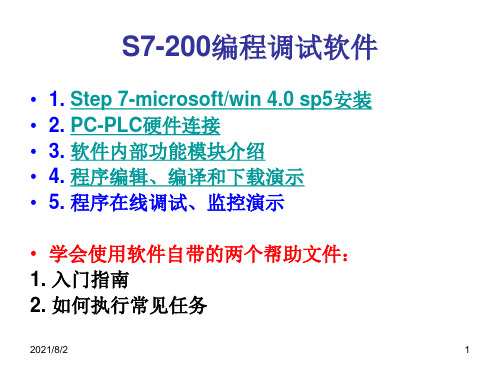
2021/8/2
14
Demo1梯形图的调试与监控
1. 运行/停止 2. 强制/取消强制 3. 程序状态监控/暂停 4. 状态表监控/暂停趋势图,趋势图 5. 状态表的建立、删除与修改
程序未进行运行和调试时才可建立,否则状态表是灰色的,不能进 行输入和修改
6. 符号表的建立、删除与修改
程序未进行运行和调试时才可建立,否则状态表是灰色的,不能进行 输入和修改
项:
1. 点击浏览条中的“系统块” 按钮。 2. 选择查看(View)> 组件(Components)> 系统块(System Block)
菜单命令。 3. 打开指令树中的‘系统块’文件夹,然后打开某配置页。
• 当项目的 CPU 类型和版本能够支持特定选项时,这些系统块配 置选项将被启用。
在下载或上载系统块之前,用户必须成功地建立 PC(STEP 7Micro/WIN的位置)与 CPU 之间的通信。
编程语言选择,程序编辑器选项参数修改,网络标题,网络注释
• SBR_0(SBR0):子程序,可封装加密 • INT_0(INT0):中断程序,可封装加密
2021/8/2
6
符号表:用户定义、POU符号
2021/8/2
7
状态表(状态图)
2021/8/2
8
数据块
2021/8/2
9
系统块
系统块可用于配置 S7-200 CPU 选项 • 使用下列方法之一查看和编辑系统块,设置 CPU 选
1. 然后即可下载一个修改的系统块,以便为 CPU 提供新系统配置。 2. 用户也可以从 CPU 上载一个现有系统块,以便使 STEP 7-
Micro/WIN 项目配置与 CPU 相匹配。
- 1、下载文档前请自行甄别文档内容的完整性,平台不提供额外的编辑、内容补充、找答案等附加服务。
- 2、"仅部分预览"的文档,不可在线预览部分如存在完整性等问题,可反馈申请退款(可完整预览的文档不适用该条件!)。
- 3、如文档侵犯您的权益,请联系客服反馈,我们会尽快为您处理(人工客服工作时间:9:00-18:30)。
三、用状态表监控程序
• 使用状态表来监视用户程序,在程序运行时,可以用状态表来读、写 监视和强制PLC的内部变量。并可以用强制表操作修改用户程序,如图 示。
•
通过强制V,M,T,C,可用来模拟逻辑条件;通过强制I/O点,可用来模拟物理 条件。这调试程序非常方便。但强制可能导致系统出现无法预料的情况,甚至 引起人员伤亡或设备损坏,所以进行强制操作要小心。
一个项目文件包含七个块:程序块(一个主 程序、一个子程序、一个中断程序)、符号 表、状态表、数据块、系统块、交叉引用、 通信
6.3 编程软件的使用
(2)指定PLC型号
• 鼠标右单击“指令树/CPU型号小图标”,选择“类型”选 项出现“PLC类型”对话框,如图6-3所示。
6.3 编程软件的使用
(3)“符号表”-全局符号定义及地址分配
第 6章
S7-200开发软件
PLC控制系统=控制对象+PLC控制器+PLC程序组成。 西门子S7-200系列可编程控制器使用STEP7-Micro/WIN软件
编程。支持STL、象的控制要求构建PLC硬件系统
在STEP 7-Micro/WIN中编写应用程序 通过编程工具将程序下载到PLC中运行,完成对设备的自 动化控制。
鼠标双击“指令树/程序块/主程序”,在左边的程序编辑 区输入梯形图程序。2种指令输入方法:1)通过编程窗口 上部的指令工具输入;2)左双击“指令树/指令”中的相 应指令集中的指令。 程序注释,便于阅读
(6)程序编译
• 程序编辑完成后,鼠标左键单击“PLC/全部编译”,完成 编译,如图6-6所示。
(7)保存工程 • 鼠标左键单击“文件/保存”进入文件保存 对话框,输入工程名字,保存工程。
(8)程序下载
为了使下载的程序能正确执行,下载前必须将PLC存储器中的原程序清除。清 除的方法是:单击菜单“PLC”中的“清除”项,会出现清除对话框,选择 “清除全部”即可。 下载之前, PLC 应处于 STOP 方式。单击工具栏的“停止”按钮,或选择菜单命 令“PLC”中的“停止”项,可以进入STOP状态。如果不在STOP状态,可将CPU 模块上的方式开关扳到STOP位置。
6.1
编程软件功能
一、基本功能
•创建用户程序、修改和编辑原有的用户程序。
•设置PLC的工作方式和参数,上载和下载用户程序, 进行程序的运行监控。 •具有简单语法的检查、对用户程序的文档管理和加 密等功能,并提供在线帮助。
主界面
菜单条 浏览条 指令树 程序编辑器 符号表 状态图表 数据块
输出窗口 状态条
主界面
5.输出窗口 显示程序编译的结果信息。 6.状态条 显示软件执行状态,编辑程序时,显示当前网络
号、行号、列号;运行时,显示运行状态、通讯波特率、远 程地址等。 7.程序编辑器 梯形图、语句表或功能图表编辑器编写用户 程序,或在联机状态下从 PLC 上装用户程序进行程序的编辑 或修改。 8.局部变量表 每个程序块都对应一个局部变量表,在带参 数的子程序调用中,参数的传递就是通过局部变量表进行的。
6.4 程序调试及运行监控
二、程序编辑器监控
• 程序的监控通过选择主菜单中“调试”菜单的“开始程序状态监控”命令 打开。在梯形图程序监控中,各元件被点亮表示元件处于接通状态,并且 直接在梯形图中显示所有操作数的值,如图6-23所示;在语句表程序状态 监控中,以表格的形式显示每一条语句的操作数值,如图6-24所示。
(4)“系统”组件
6.3 编程软件的使用
符 号 Start_PB E_Stop M_Starte r
地 址 I0.0 I0.1 Q0.0
注 释 启动开关 停止开关 电机(马达)
6.3 编程软件的使用
(1)项目生成 1)文件来源
• 新建一个项目 • 打开已有项目 • 从PLC上载已有项目
2)项目文件:.mwp
程序查看
局部变量表
主界面
2.工具条 提供简便的鼠标操作,可用“检视”菜单的“工具
栏”项自定义工具条。可添加和删除3种按钮:标准、调试和指 令。 3.浏览条 提供按钮控制的快速窗口切换功能。可用“检视” 菜单的“浏览栏”项选择是否打开。引导条包括程序块 ( Program Block ) 、 符 号 表 ( Symbol Table ) 、 状 态 表 ( Status Chart )、数据块( Data Block )、系统块( System Block ) 、 交 叉 索 引 ( Cross Reference ) 和 通 信 (Communications)七个组件。一个完整的项目文件(Project) 通常包括前六个组件。 4.指令树 提供编程时用到的所有快捷操作命令和PLC指令。 可用“检视”菜单的“指令树”项决定是否将其打开。
6.4 程序调试及运行监控
一、选择扫描次数 • STEP7可选择单次或多次扫描来监视用户程序,可以指定主 机以有限的扫描次数执行用户程序。通过选择主机扫描次 数,当过程变量改变时,可监视用户程序的执行。 • 首先将PLC置于TERM模式,然后选择“首次扫描”和“多次 扫描”。首次扫描:扫描次数为一次,得到第一个扫描周期 信息,程序停止;多次扫描:设置扫描次数,达到后停止
• 为了编程的方便和程序的清晰可读性,在进行梯形图编程 之前,一般将整个系统所涉及的I/O端口、中间继电器 (M)、字节/字存储单元等PLC内部编程资源进行全局符号 定义及地址分配。
6.3 编程软件的使用
(4)局部变量设置
• 为子程序和中断服务程序设置局部变量。
6.3 编程软件的使用
(5)梯形图编程
6.2
系统组态
(1)硬件连接
电缆连接:PC/PPI电缆RS-232与PC机相连,RS-485与PLC的 RS-485相连。
6.2
系统组态
• (2)“设置PG/PC接口”组件
6.2
系统组态
(3)“通信”组件
• 鼠标左键单击“浏览条/通信”按钮出现通信设置对话框。在 这里可以设置PLC地址、网络参数、通信协议等内容,一般保 持默认即可所示。(选择通信协议,配置连接端口)
